用Ubuntu18与clion调试FFmpeg—FFmpeg调试环境搭建
作者:罗上文,微信:Loken1,公众号:FFmpeg弦外之音
FFmpeg 项目是由 C语言写的,C语言的跨平台性是比较差的,不同的平台有各自的线程API 以及一些各自的系统函数。因此如果用 C 语言来写一个项目,实现跨平台是比较麻烦的。
但是 FFmpeg 克服了这个问题,FFmpeg 主要通过一个 shell 脚本 (configure),在编译之前检测当前的系统环境,生成一个用于当前系统的 config.h 头文件。
config.h 头文件 定义了非常多的宏,根据这些宏,引入不同的平台函数跟代码,以此实现跨平台。
在FFmpeg 支持的众多系统中,Ubuntu 的调试环境是最容易搭建的,所以本书先讲 Ubuntu 的环境搭建。
如果是刚接触 FFmpeg,希望学习 FFmpeg 的 API 使用,我个人建议,直接使用 Ubuntu18 + clion 环境即可。因为 ffmpeg.c 的逻辑在所有平台都是一样的,选一个最容易搭建的平台来了解 ffmpeg.c 的逻辑即可,ffmpeg.c 的 5 千行代码里面有所有 API 函数的使用方法。
本文对应的视频地址:https://www.bilibili.com/video/BV1PV4y1Q7vo
下面开始搭建,先下个 VMware ,然后安装上 Ubuntu18 的系统,安装完成后,如下:
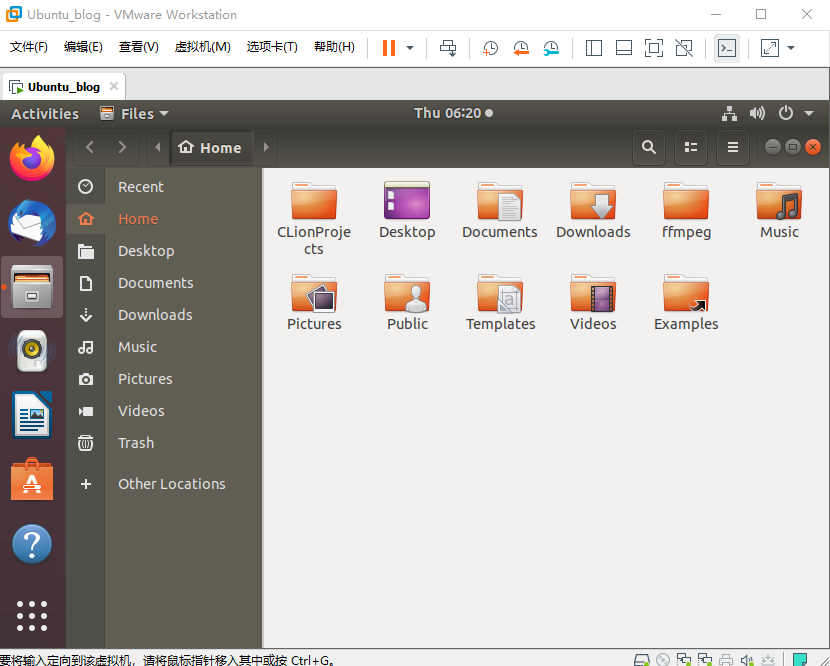
然后上 Github 下载 FFmpeg-n4.4.1.zip 代码,我放到 Document 目录下面,如下:
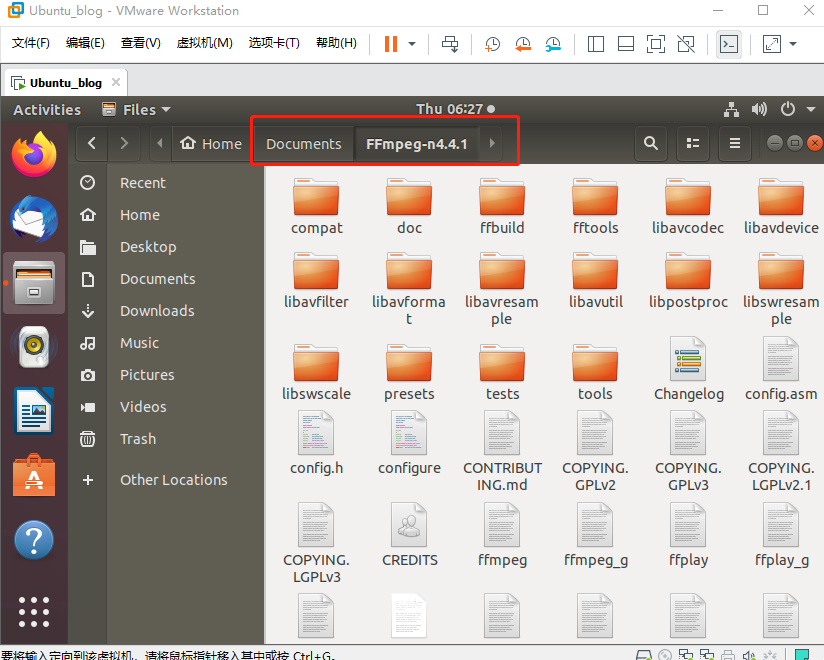
虽然 FFmpeg 是通过 makefile 编译的,但是还是可以用 clion 来调试,比 gdb 更直观一些。clion2021 的版本比较完善,早几年我用的时候,调试好像必须提供 CMakeLists.txt 文件,现在只有 makefile 文件也能用 clion 调试了。
先安装一些必要的软件:
# 安装以下软件。
apt-get install diffutils make pkg-config yasm
apt-get install libsdl2-2.0
apt-get install libsdl2-dev
开始执行 configure 脚本检测编译环境:
#创建目录
mkdir -p /home/ubuntu/ffmpeg/build64/
#进入 FFmpeg 源码目录
cd /home/ubuntu/Documents/FFmpeg-n4.4.1
#执行检测脚本
./configure \
--prefix=/home/ubuntu/ffmpeg/build64/ffmepg-4.4-ubuntu \
--enable-gpl \
--enable-nonfree \
--enable-debug=3 \
--disable-optimizations \
--disable-asm \
--disable-stripping
这里有三个重点要注意:
1,要编译出 ffplay 可执行文件,必须安装 sdl2 库
2,上面的 configure 不要开启动态库,静态库调试会方便很多。ffmpeg 4.4.1 你不加 --enable-shared 就是使用静态库编译。configure 的规则是静态库动态库只能二选一。
3,后面有好几个选项是开启 debug 模式,告诉编译器不要优化代码,因为有时候优化代码 会改变 代码原来的运行顺序,导致调试的时候跳转看起来很奇怪。
这是 编译器的优化技巧,改变代码原来的运行顺序是为了能让更多的指令能并行,最后运行的结果跟原来是一样的。指令级并行(Instruction-Level Parallelism)相关的技术可以看《深入理解计算机系统》第5章 跟 《计算机体系结构》第3章。
正式开始编译,执行以下命令,-j 参数可以指定编译线程数量,请选择合适的数量:
make -j16
到这里,FFmpeg 的编译就完成了,不需要执行 make install,因为不需要移动生成的二进制可执行文件到别的地方,我们直接用 clion 在项目目录进行调试。
现在 已经 编译生成 了 ffmpeg ,ffplay 可执行文件了,如下图:
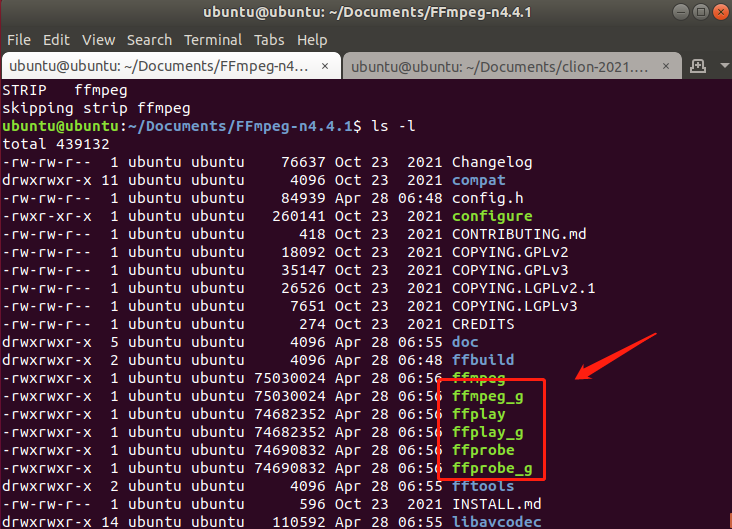
现在就可以用 clion 来调试这个 ffmpeg_g 文件了,clion 也是调 gdb 来做这个事情的。
提醒:后面有 _g 的代表有调试符号,没有 _g 的是进行了 strip 操作,把调试信息去掉了,所以要选择 _g 后缀的可执行文件来调试。要不会无法进行断点调试。
下载 clion2021,打开 FFmpeg-n4.4.1 目录,然后找到 根目录的 Makefile 文件,右键执行 "Load Makefile Project",如下图:
注意:请一定要执行一下 clean 操作,虽然 clean 会把之前编译出来的的 ffmpeg_g,ffplay_g 删掉,但你后面点击小蟑螂调试会再次编译出来 ffmpeg_g,ffplay_g
提示2:如果没有 "Load Makefile Project" 选项可以选,请跳到文章后面查看解决方法。
如果 Load 失败,再执行多几次 Load 就可以了。 clion 有时候是有点抽风的。你 reload 多几次 makefile project。
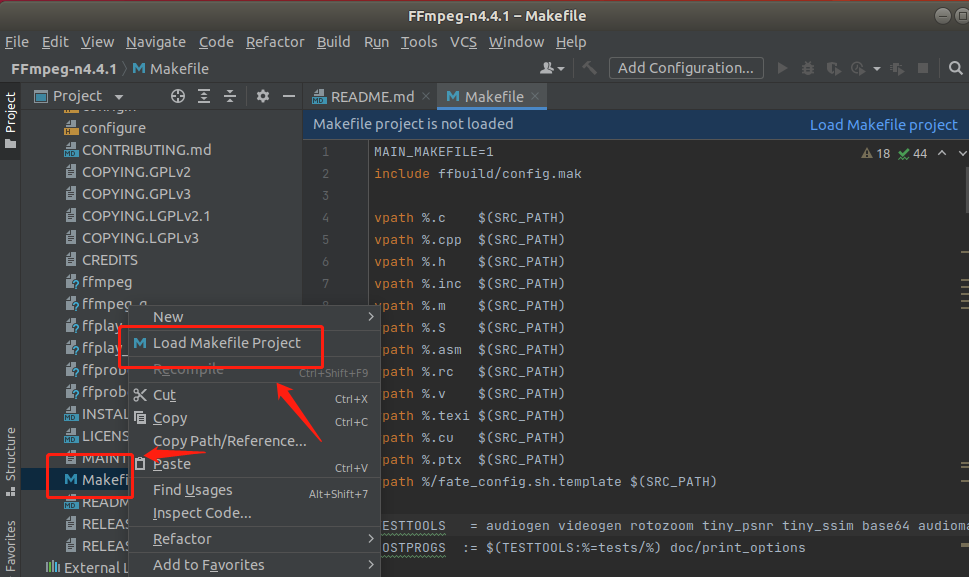
执行完之后,就会看到 很多 编译目标 (target),,如下图:
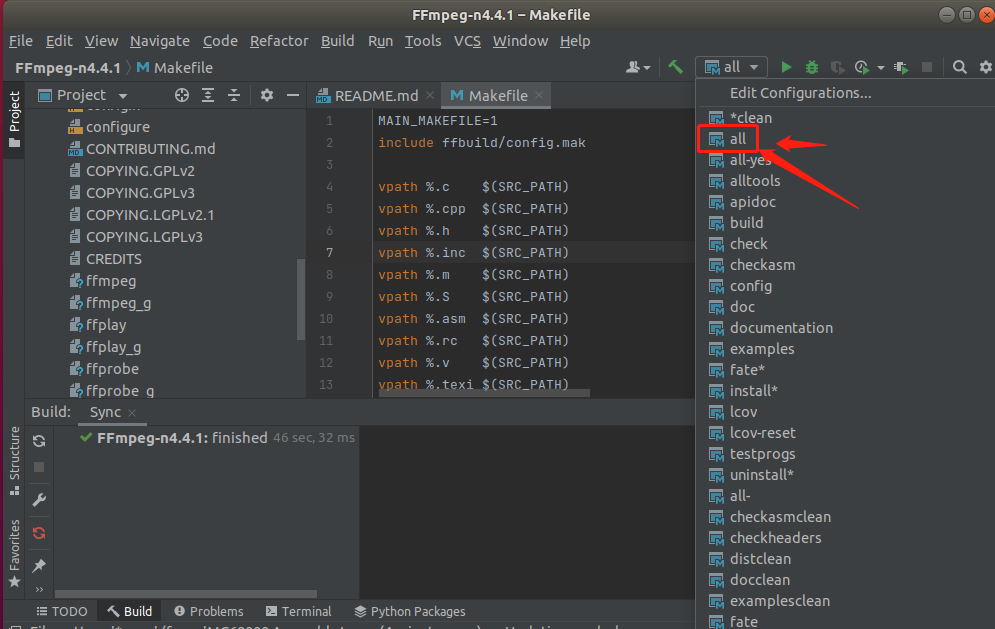
上图中有很多 target,makefile 可以单独编译某个模块的target。但为了方便起见,我们选择 all ,全部编译。Makefile 有编译缓存,没修改的文件不会重新编译,所以 all 编译也没问题。
点击 "Edit Configurations " ,配置一些东西,如下:
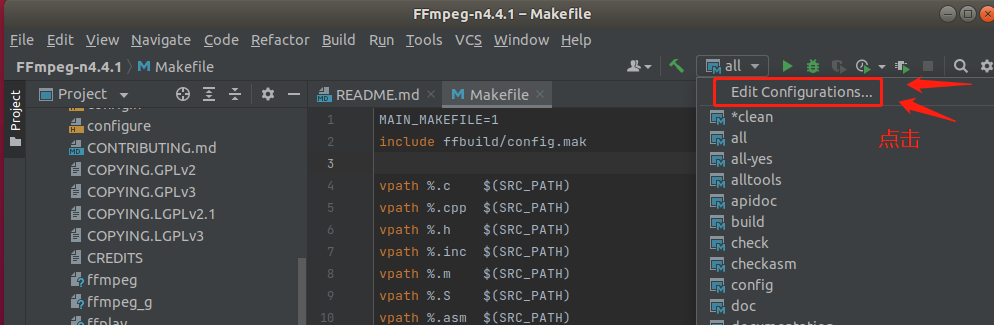
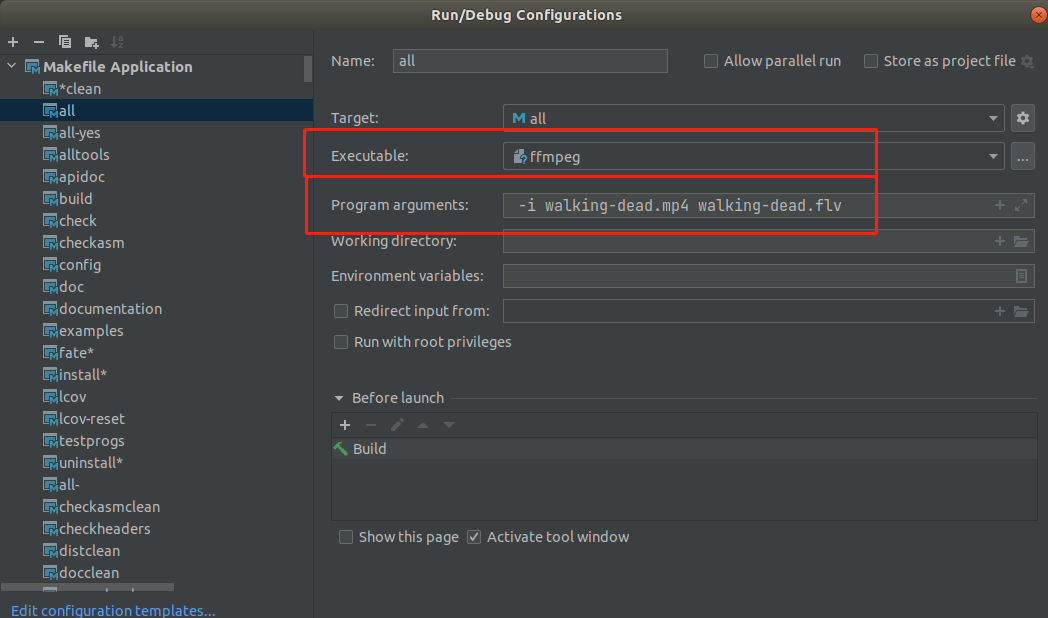
walking-dead.mp4,下载地址:GitHub
然后 ffmpeg 这个可执行文件的源代码是 fftools/ffmpeg.c ,直接找到这个 文件,在 main 函数打一个断点,点击右上角的小蟑螂,即可调试 ffmpeg 的整个转封装 转码过程。如下图:
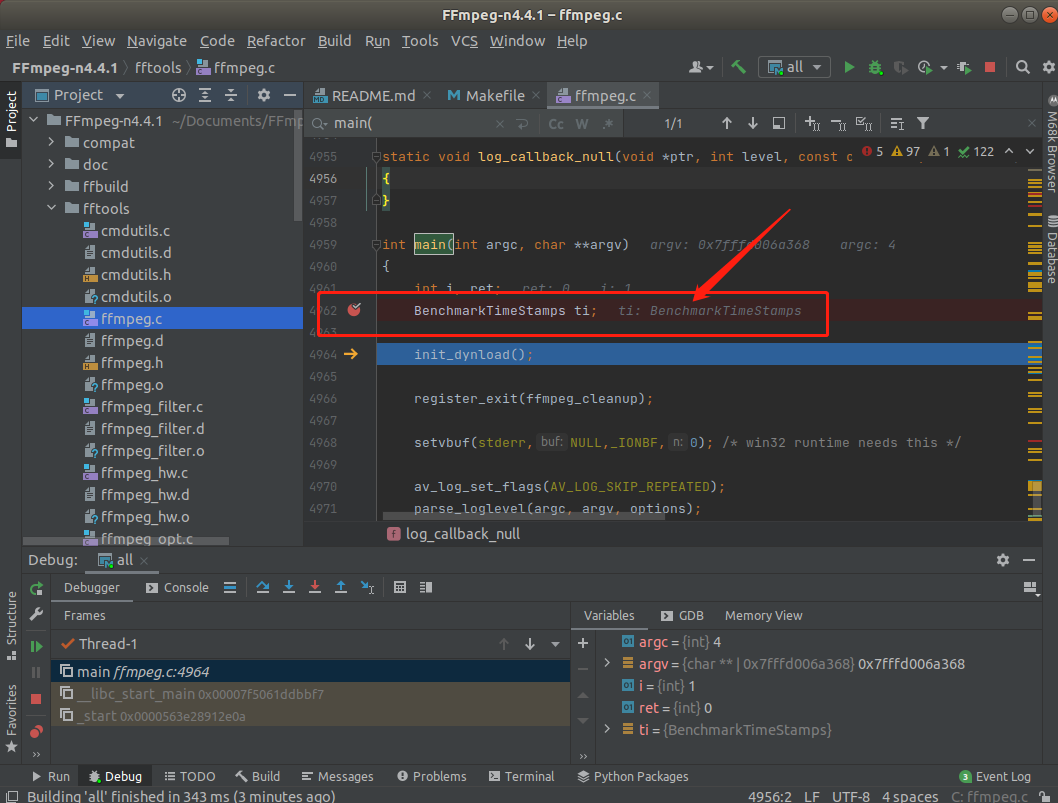
下面讲一下 如何调试 ffplay 播放器,也是只需要改动一下 "Edit Configurations " 即可,如下:
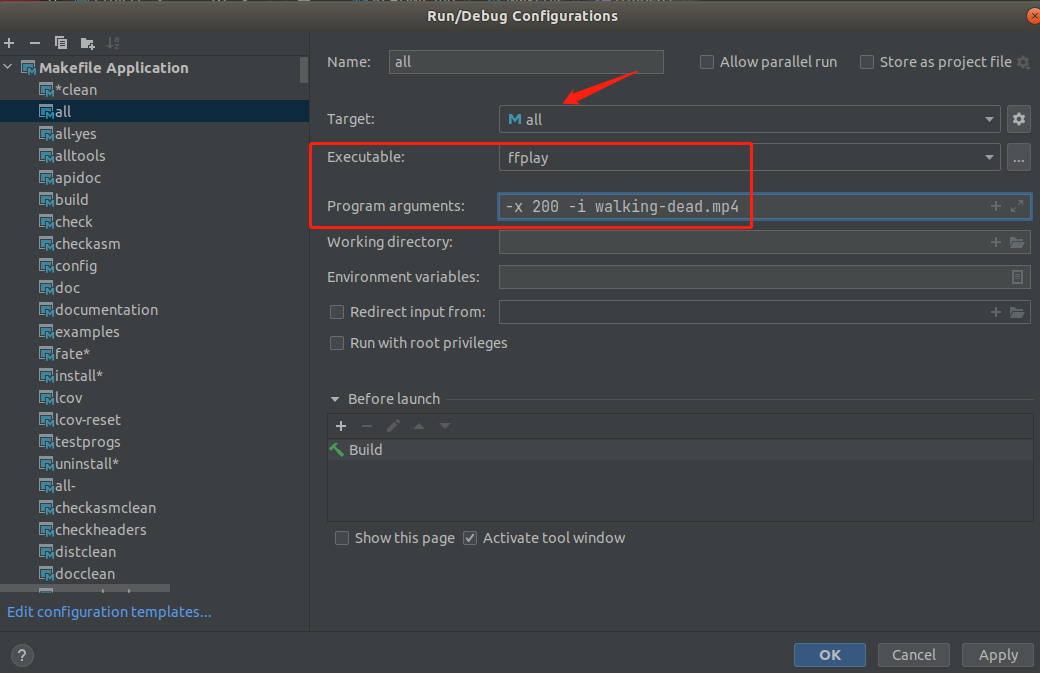
ffplay 播放器的源码文件是 fftools/ffplay.c ,也是在 main 函数打个断点即可调试播放器的流程,如下图:
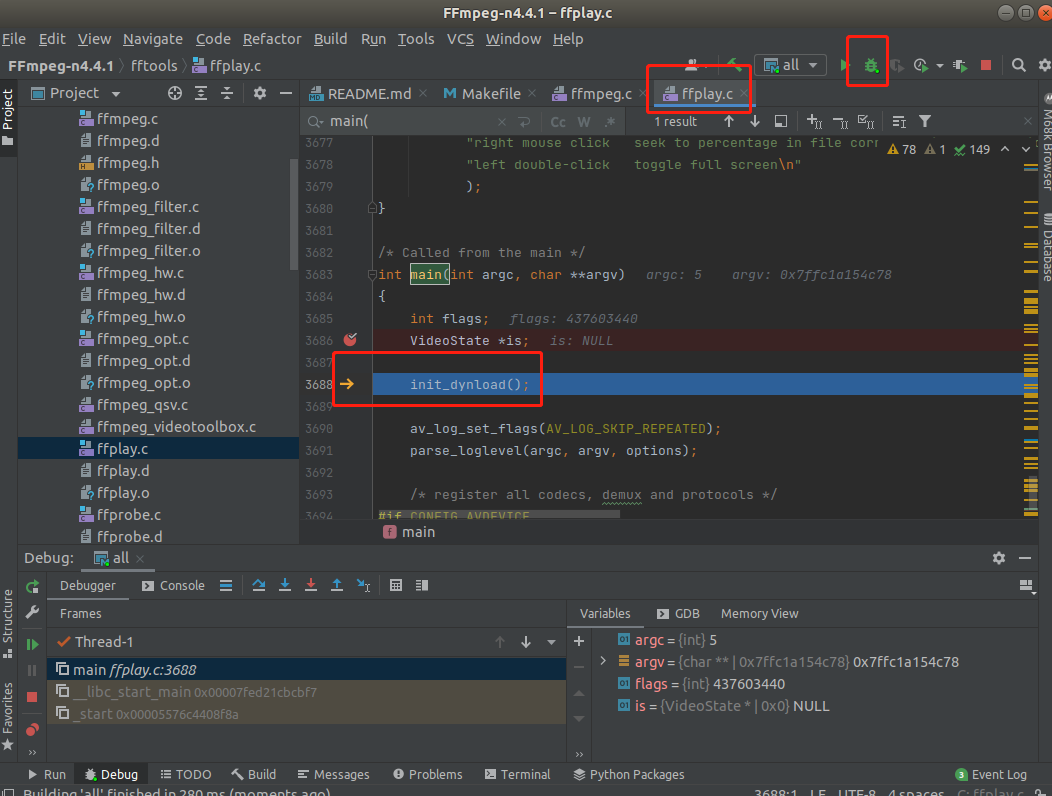
到这里 Ubuntu18 + clion2021 调试 FFmpeg 已经讲解完毕,最后补充一些 clion 的使用技巧。
上面的搭建过程,我们是右键用的 Load Makefile Project,有时候 clion 会出点问题,没有这个 "Load Makefile Project" 给你选,这种情况,你需要自己添加。
Makefile 类型的项目 在 clion 里面有两种 configuration (配置):Makefile Target 跟 Makefile Application 。
可以这么理解 Makefile Target ,他就跟 在命令行 执行 make xxx 一样,xxx 是 target,不填就是默认的,ffmpeg 默认的 target 是all。
Makefile Application 这个功能,就类似 在 命令行 执行 gdb ./ffplay 一样。Makefile Application 也是 clion 调 gdb 来调试 Makefile Target 编译生成的文件。
因此 如果 clion 出问题,没有这个 "Load Makefile Project" 给你选,你可以直接添加 Makefile Application,把下面这些信息填好,如下:
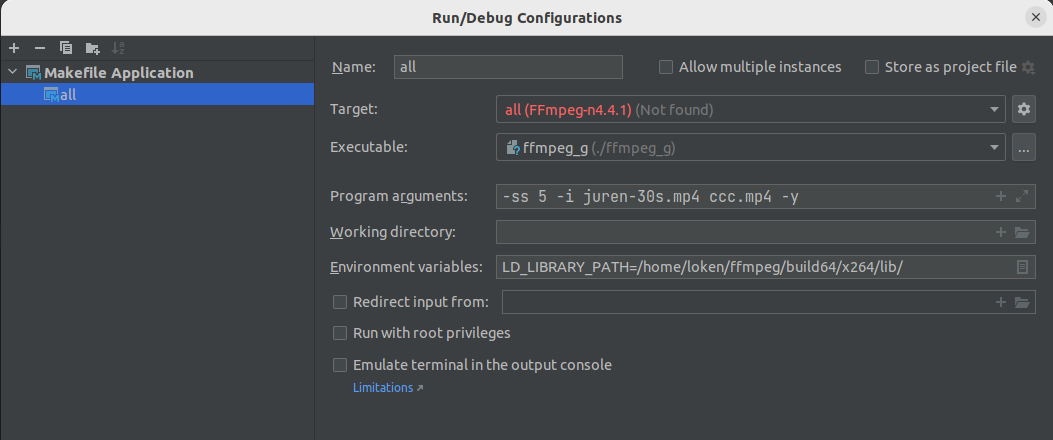
具体的操作步骤请看 B 站视频,https://www.bilibili.com/video/BV1PV4y1Q7vo
clion 调试的时候有一个 watch point 功能,也叫做 data breakpoint (数据断点),通过这个功能,你可以快速定位到哪些代码修改了某个变量。
例如我知道 avcodec_alloc_context3 会申请一个编码器内存,但是我不知道什么哪里设置了 pix_fmt ,width,height 之类的编码器信息,那我就可以在 avcodec_alloc_context3 的时候设置行数断点,然后 再针对 pix_fmt 设置一个 watch point ,如下:
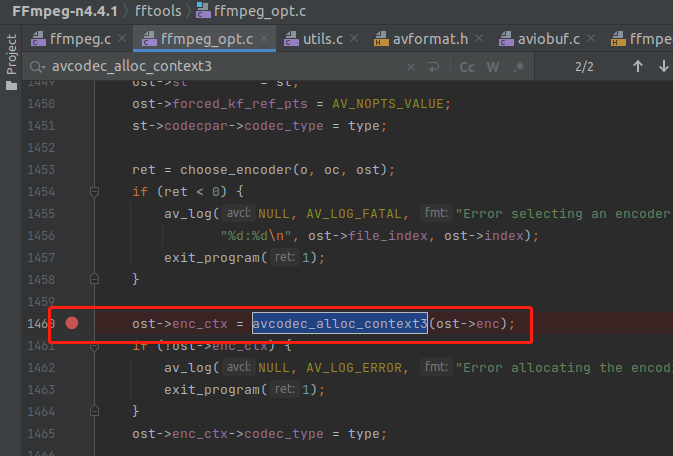
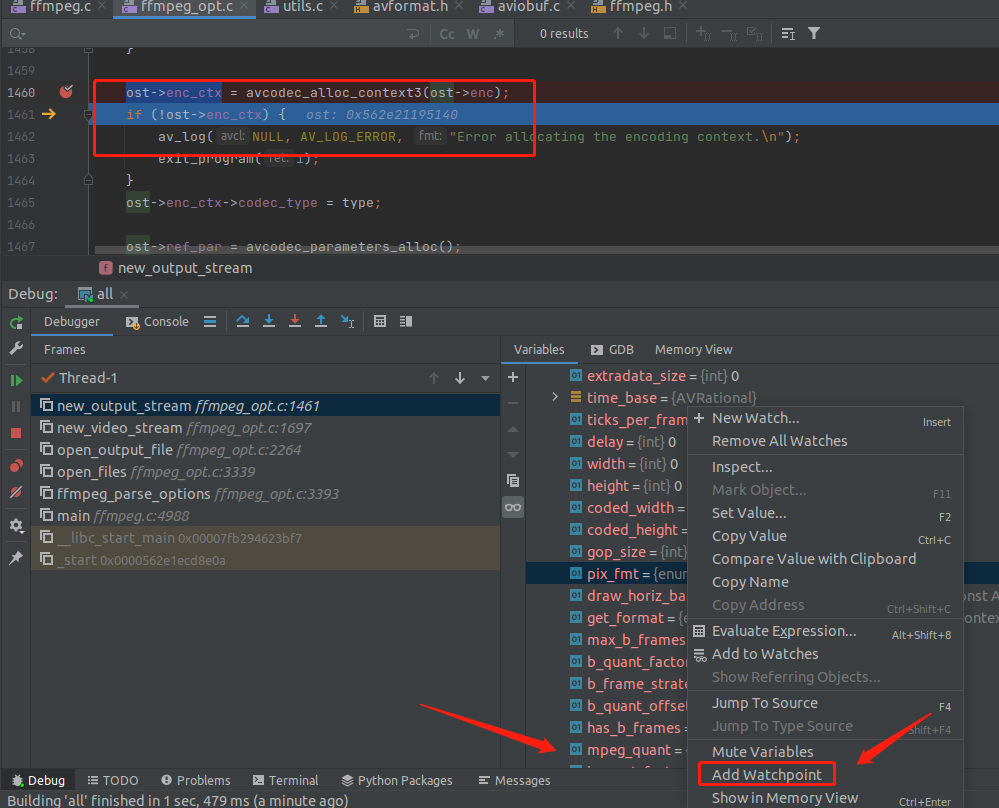
生命周期请选择 Persistence,如下:
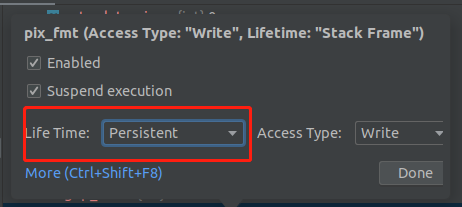
设置好 watch point 之后,让代码继续跑,碰到 修改 pix_fmt 的地方就会停下,如下:
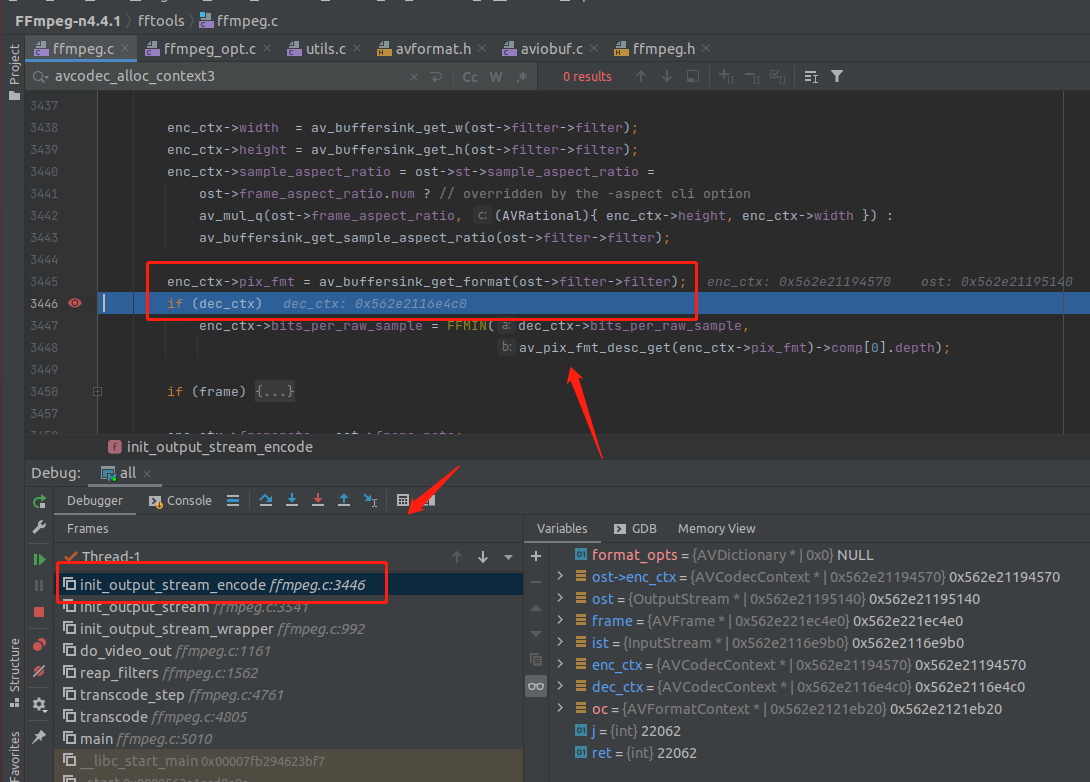
从上面的函数调用栈,可以看到,是在 init_output_stream_encode 函数里面设置 编码器的 pix_fmt 的
